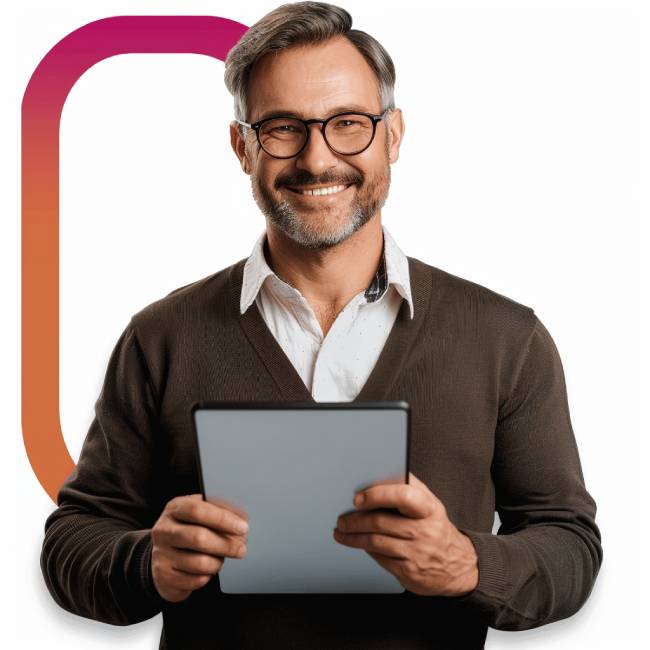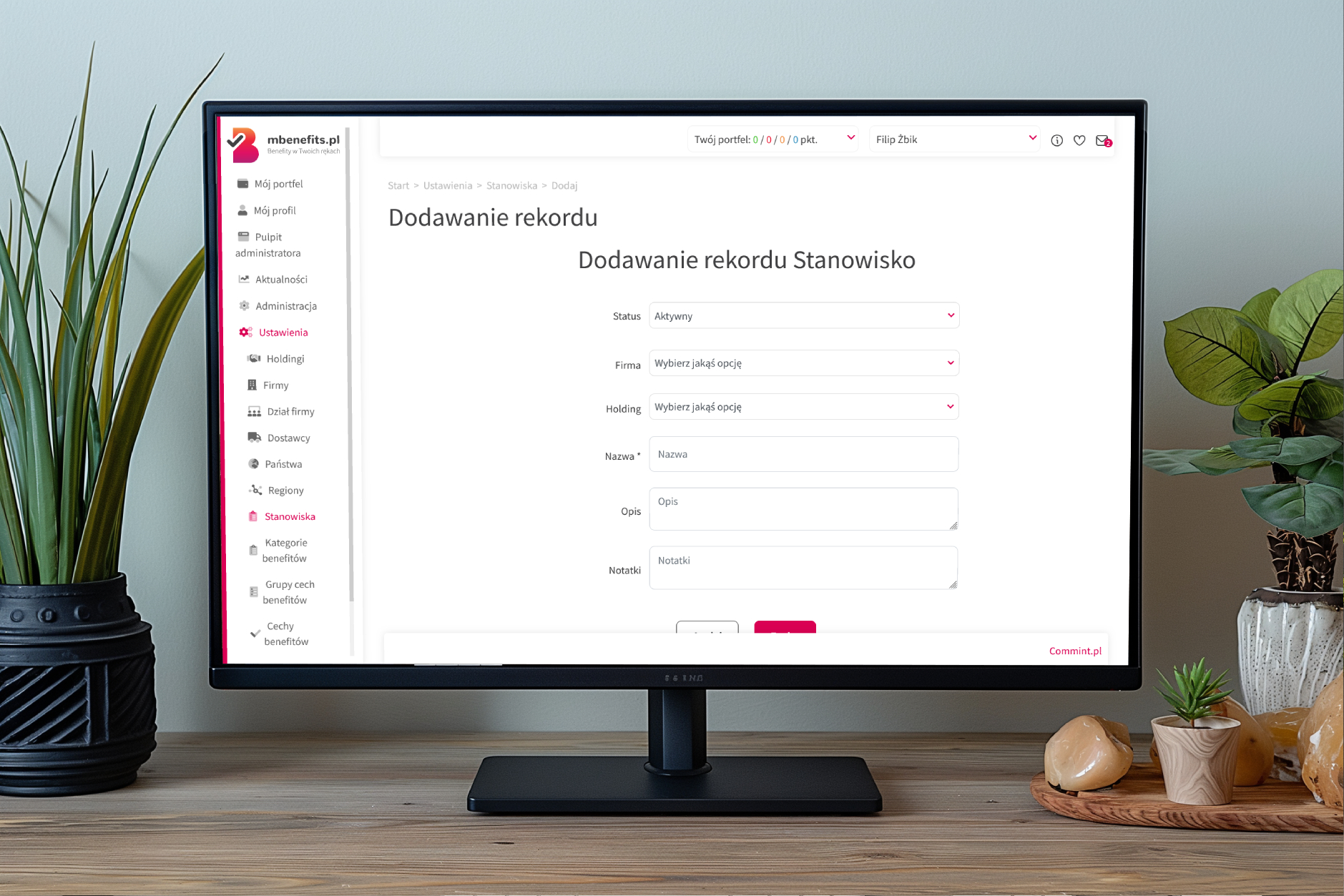Zarządzanie strukturą firmy
Tworzenie i edycja działów firmy, regionów, stanowisk
Aby zarządzać działami, regionami i stanowiskami w firmie, przejdź do menu głównego, wybierz Ustawienia, a następnie kliknij odpowiednią opcję: Dział Firmy, Regiony lub Stanowiska.
Dla kogo:
administrator HR
pracownik HR
Tworzenie i edycja działów Firmy
Organizuj strukturę firmy
Aplikacja mbenefits.pl umożliwia zarządzanie grupami beneficjentów i benefitami w oparciu o kryterium przydziału do konkretnego działu w firmie. Upewnij się, że Firma, której działy chcesz zdefiniować, została wcześniej dodana do listy firm.
Aby zdefiniować nowy dział w firmie w Menu wybierz Ustawienia, a następnie Dział Firmy. Na Pasku działań kliknij ![]() a następnie wypełnij pola wymaganymi informacjami. Po uzupełnieniu danych wybierz
a następnie wypełnij pola wymaganymi informacjami. Po uzupełnieniu danych wybierz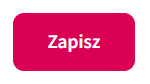
W dowolnym momencie możesz powrócić, aby dodać lub edytować dane dotyczące działu w firmie.
Aby edytować dane działu firmy z widoku listy działów wybierz nazwę działu firmy, którego dane chcesz edytować lub wybierz akcję po prawej stronie. Wyświetli się widok Szczegóły działu, na Pasku działań zaznacz opcję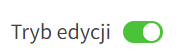
Teraz możesz zmienić dane Działu firmy. Na koniec edycji wybierz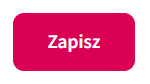
Aplikacja mpenefits.pl umożliwia szybkie wyszukiwanie działów firm za pomocą fraz lub filtrów. Aby wyszukać dział firm, wpisz frazę lub fragment nazwy w pole wyszukiwania na Pasku działań widoku listy elementów i kliknij![]()
Jeśli chcesz skorzystać z filtrów, wybierz opcję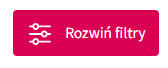 na Pasku działań i zaznacz odpowiednie kryteria. Aby powrócić do pełnej listy, wybierz
na Pasku działań i zaznacz odpowiednie kryteria. Aby powrócić do pełnej listy, wybierz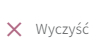 lub odznacz zadane filtry.
lub odznacz zadane filtry.
Tworzenie i edycja regionów
Zarządzaj regionami firmy
Aplikacja mbenefits.pl umożliwia zarządzanie grupami beneficjentów i benefitami w oparciu o kryterium przynależności do konkretnego regionu. W tym celu należy skonfigurować regiony, które Firma uwzględnia w swoim podziale. Upewnij się, że Firma, której regiony chcesz zdefiniować, została wcześniej dodana do listy firm.
Aby zdefiniować nowy region w Menu wybierz Ustawienia, a następnie Regiony. Wybierz z paska na górze![]() a następnie wypełnij pola wymaganymi informacjami. Po uzupełnieniu danych wybierz
a następnie wypełnij pola wymaganymi informacjami. Po uzupełnieniu danych wybierz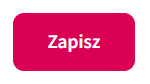
W dowolnym momencie możesz powrócić, aby dodać lub edytować dane dotyczące regionów.
Aby edytować dane regionu z widoku listy regionów wybierz nazwę regionu, którego dane chcesz edytować lub wybierz akcję po prawej stronie. Wyświetli się widok Szczegóły regionu, na Pasku działań zaznacz opcję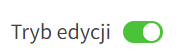
Teraz możesz zmienić dane regionu. Na koniec edycji wybierz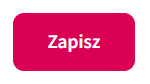
Aplikacja mbenefits.pl udostępnia dwa szybkie sposoby wyszukiwanie regionów:
-
za pomocą fraz
-
za pomocą filtrów.
Aby wyszukać region, wpisz frazę lub fragment nazwy w pole wyszukiwania na Pasku działań widoku listy regionów i kliknij![]()
Jeśli chcesz skorzystać z filtrów, wybierz opcję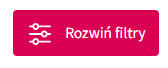 z Paska działań i zaznacz odpowiednie kryteria. Aby powrócić do pełnej listy regionów, wybierz
z Paska działań i zaznacz odpowiednie kryteria. Aby powrócić do pełnej listy regionów, wybierz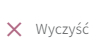 lub odznacz zadane filtry.
lub odznacz zadane filtry.
Tworzenie i edycja stanowisk
Edytuj i twórz nowe role
Aplikacja mbenefits.pl umożliwia zarządzanie grupami beneficjentów i benefitami w oparciu o kryterium stanowiska. W tym celu należy skonfigurować stanowiska, które Twoja Firma uwzględnia w swojej organizacji.
Aby zdefiniować nowe stanowisko, wybierz z Paska działań![]() a następnie wypełnij pola wymaganymi informacjami. Po uzupełnieniu danych wybierz
a następnie wypełnij pola wymaganymi informacjami. Po uzupełnieniu danych wybierz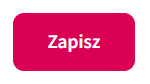
W dowolnym momencie możesz powrócić, aby dodać lub edytować dane dotyczące stanowiska.
Aby edytować dane stanowiska w Menu wybierz Ustawienia, a następnie Stanowiska. Z widoku listy stanowisk wybierz nazwę stanowiska, którego dane chcesz edytować lub wybierz akcję po prawej stronie. Wyświetli się widok Szczegóły stanowisk, na Pasku działań zaznacz opcję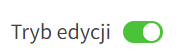
Teraz możesz zmienić dane stanowiska. Na koniec edycji wybierz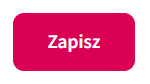
Aplikacja mbenefits.pl umożliwia szybkie wyszukiwanie stanowisk za pomocą fraz lub filtrów. wpisz frazę lub fragment nazwy w pole wyszukiwania na Pasku działań widoku listy stanowisk i kliknij![]()
Jeśli chcesz skorzystać z filtrów, wybierz opcję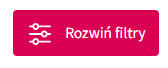 z Paska działań i zaznacz odpowiednie kryteria. Aby powrócić do pełnej listy stanowisk, wybierz
z Paska działań i zaznacz odpowiednie kryteria. Aby powrócić do pełnej listy stanowisk, wybierz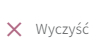 lub odznacz zadane filtry.
lub odznacz zadane filtry.
Dalsza pomoc
Dodatkowe tematy i kanały pomocy
Jeśli potrzebujesz dalszej pomocy lub masz pytania na temat działania systemu skorzystaj z dodatkowych odnośników lub skontaktuj się z naszym działem wsparcia.